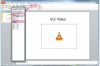Iexplore.exe je glavna izvršna datoteka Internet Explorera i, kao takva, savršeno je sigurna. Međutim, ako ste primijetili da iexplore.exe troši puno resursa vašeg računala, možete smanjiti upotrebu memorije Internet Explorera slijedeći nekoliko preporuka.
Izvršna datoteka Iexplore.exe
Iexplore.exe je izvršna datoteka koja obrađuje osnovne funkcije Microsoft Internet Explorera i nalazi se u jednom od sljedećih direktorija:
Video dana
- 64-bitna verzija sustava Windows 7 ili 8: C:\Program Files (x86)\Internet Explorer\iexplore.exe
- 32-bitna verzija sustava Windows 7 ili 8 C:\Program Files\Internet Explorer\iexplore.exe
Savjet
Ako pronađete datoteku pod nazivom iexplore.exe u direktoriju različitom od zadanog Internet Explorera, možda je riječ o zlonamjernoj datoteci koja se maskira kao legitimna izvršna datoteka. Odmah skenirajte datoteku pomoću renomiranih antivirusnih programa.
Smanjite upotrebu memorije i CPU-a Internet Explorera
Ako je vaše računalo sporo zbog toga što Internet Explorer koristi previše RAM-a, smanjite preglednik trošite svoje resurse zatvaranjem nepotrebnih kartica, onemogućavanjem dodataka ili prebacivanjem na zamjenu preglednik.
Zatvorite Nepotrebne kartice
Svaka kartica koju otvorite u Internet Exploreru stvara novi proces iexplore.exe koji zahtijeva memoriju za upravljanje. Smanjite opterećenje RAM-a zatvaranjem nepotrebnih pozadinskih kartica.

Zasluga slike: Slika ljubaznošću Microsofta
Onemogućite dodatke
Loše kodirani ili složeni dodaci mogu dovesti vaš sustav do indeksiranja svaki put kada pokrenete Internet Explorer. Provjerite jesu li dodaci odgovorni za usporavanje vašeg računala pokretanjem Internet Explorera bez dodataka. Da biste to učinili, otvorite početni zaslon ili izbornik Start i upišite Internet Explorer u okviru za pretraživanje. Odaberi Internet Explorer (bez dodataka) s popisa rezultata.
Ako vaše računalo radi bez problema pomoću besplatnog dodatka za Internet Explorer, zatvorite Internet Explorer (bez dodataka) prozor i pokrenite normalnu instancu preglednika sa svim omogućenim dodacima. Onemogućite dodatke jedan po jedan iz Upravljanje dodatkoms prozora dok ne pronađete onoga koji je odgovoran za usporavanje vašeg sustava.
Korak 1
Kliknite na zupčanik ikona i odaberite Upravljajte dodacima.

Zasluga slike: Slika ljubaznošću Microsofta
Korak 2
Klik Alatne trake i proširenja na bočnoj traci odaberite dodatak koji želite onemogućiti i kliknite na Onemogući dugme.

Zasluga slike: Slika ljubaznošću Microsofta
Prijeđite na alternativni preglednik
U Softonic mjerilo iz 2014. koji je Microsoftov preglednik suprotstavio tri druga popularna preglednika, Internet Explorer je završio na posljednjem mjestu u smislu vremena pokretanja, upotrebe RAM-a i vremena učitavanja stranice. Ako unatoč onemogućavanju dodataka i držanju broja otvorenih kartica pod kontrolom, i dalje imate problema s izvedbom dok koristite Internet Explorer, razmislite o prebacivanju na Krom, Firefox ili Opera.
Savjet
Prebacivanje na drugi preglednik ne znači da morate ponovno izgraditi popis oznaka od nule. Većina preglednika uključuje alat za uvoz koji vam omogućuje prijenos vaših Internet Explorer oznaka u novi preglednik.